- 公開日:
- 更新日:
HomePod miniを2台使ってステレオペアを設定する方法
より迫力のある音楽を楽しみたいときは、2台のHomePod miniをペアリングしてステレオペアを設定しましょう。
この記事では、HomePod miniを2台使ってステレオペアを設定する方法をご説明します。
2台のHomePod miniをステレオペアにすることで、音楽のステレオ再生が可能になり、臨場感あふれるサウンドを体験することができます。
1台目のHomePod miniを接続する
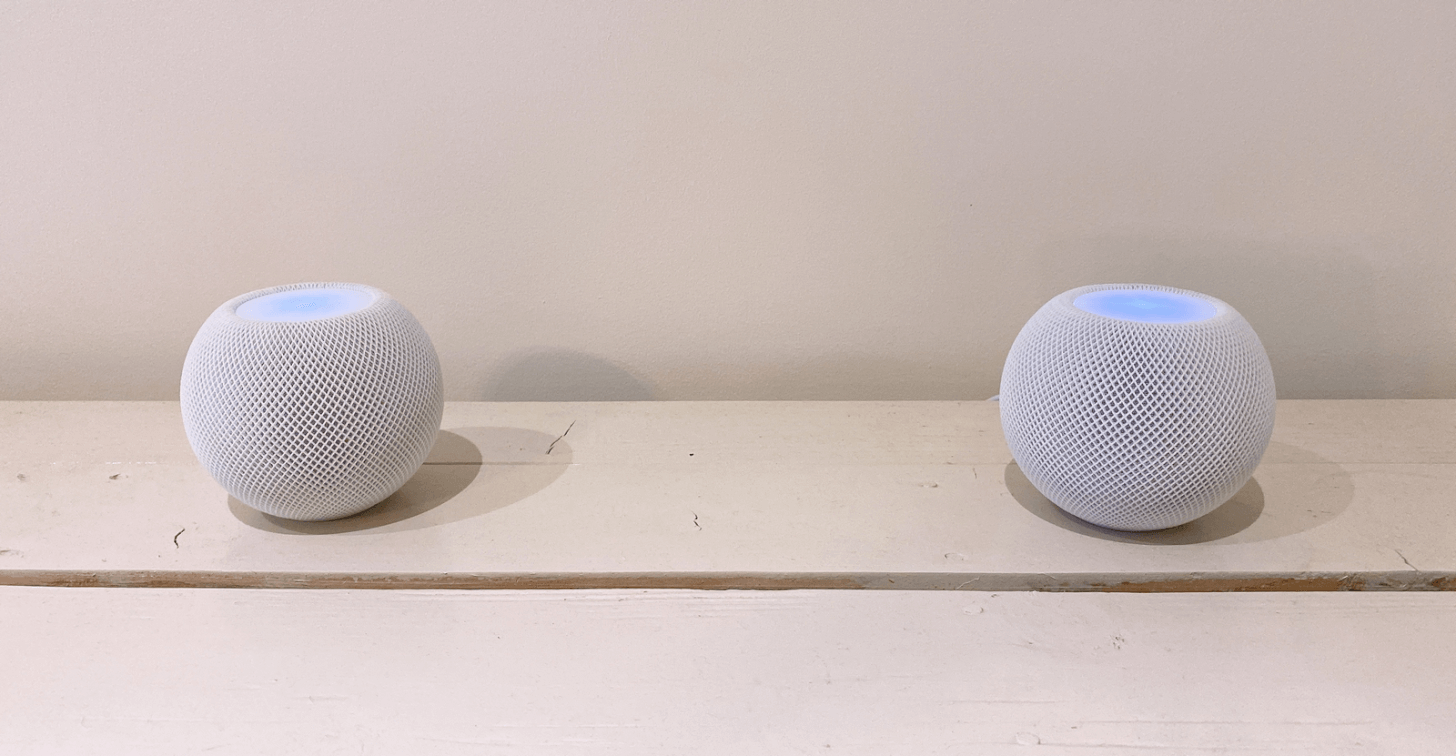
HomePod miniをステレオペアに設定するには、2台のHomePod miniとデバイスを接続する必要があります。
1台目のHomePod miniの接続がまだ完了していない場合は、以下の記事でご紹介している手順を参考に、初期設定を行ってください。
HomePod miniを2台使ってステレオペアを設定する方法
ここでは、HomePod miniを2台使ってステレオペアに設定する方法をご説明します。以下の説明は、すでに1台目の接続が済んでいることを前提としています。
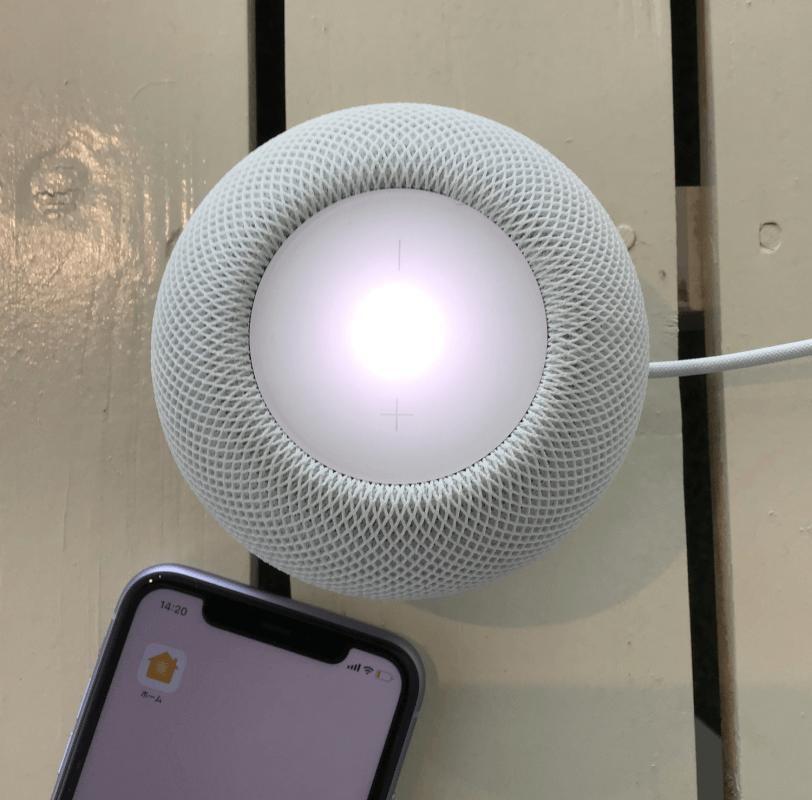
HomePod miniがどのデバイスにも接続されていない場合、白いランプがHomePod miniの上部で点滅します。その状態で、デバイスをHomePod miniに近づけます。接続する際、デバイスのWi-Fi/Bluetoothはオンにしておきましょう。
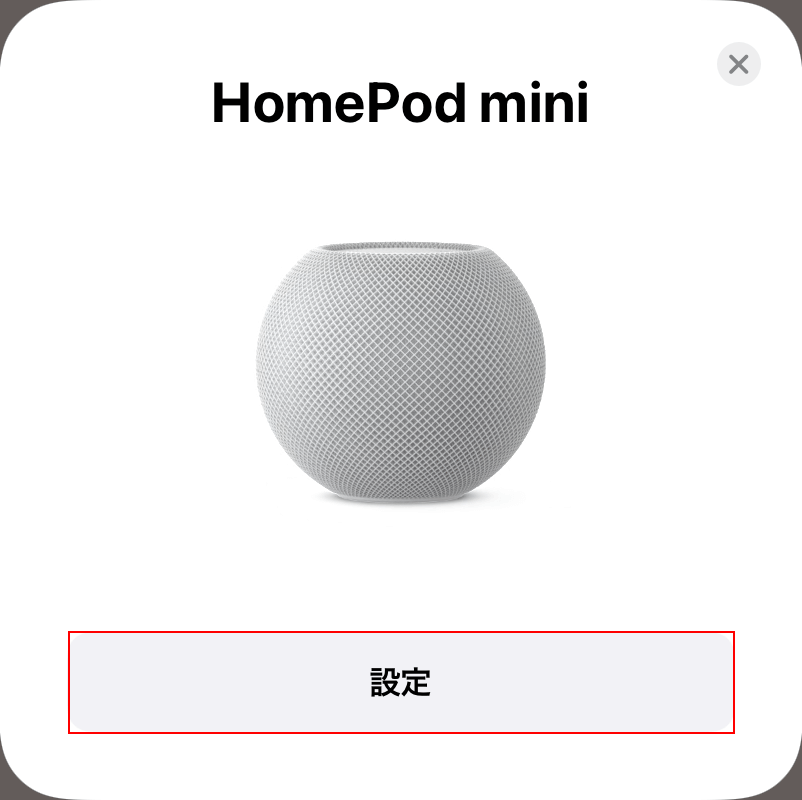
デバイスにこのような画面が表示されますので、設定ボタンを押します。
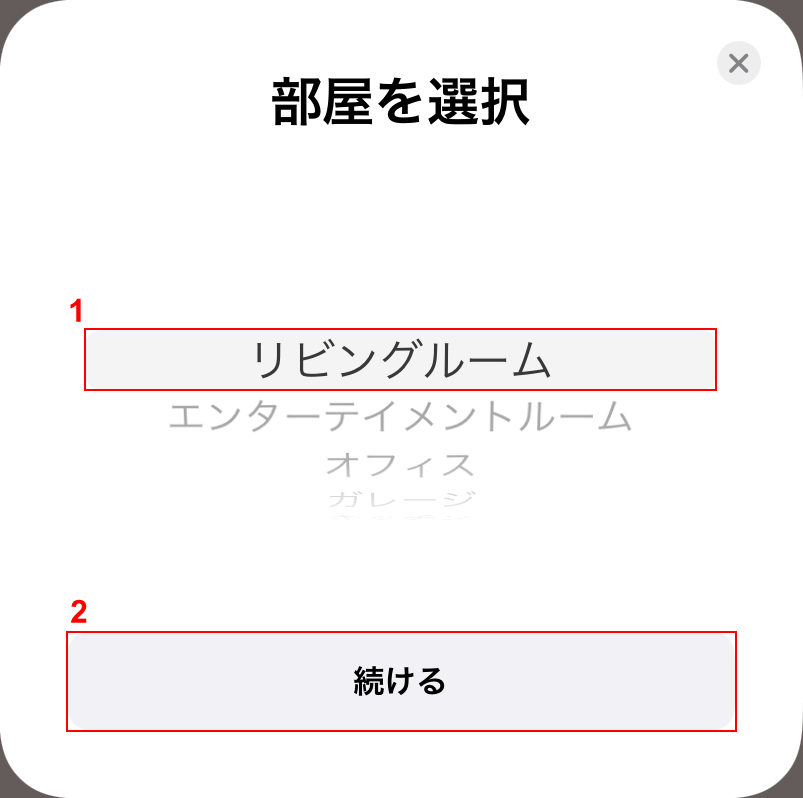
①HomePod miniの設置場所(例:リビングルーム)を選択し、②続けるボタンを押します。
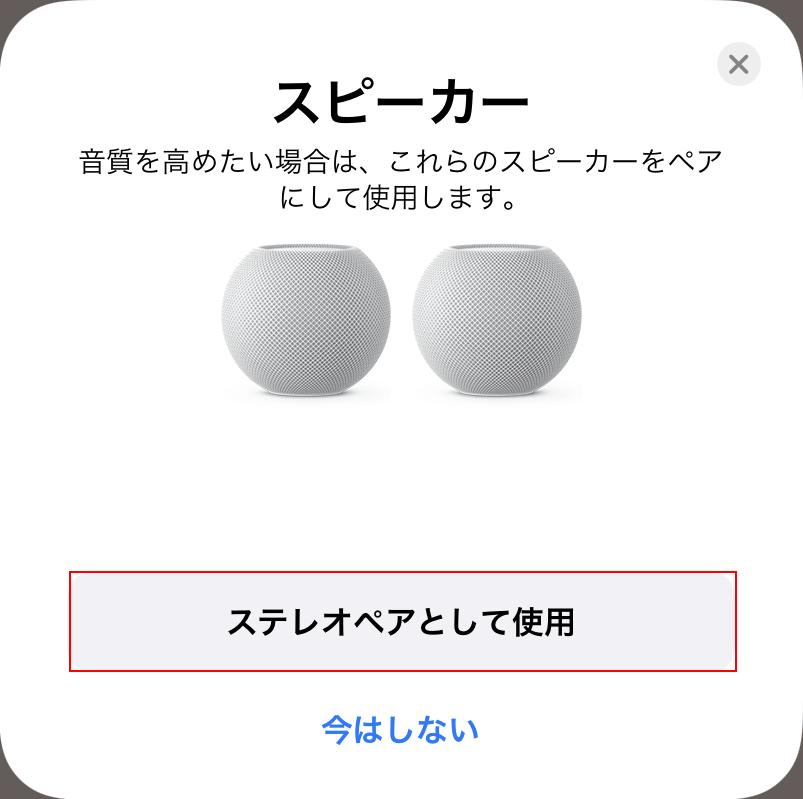
1台目がすでに同じデバイスに接続されている場合、2台目をステレオペアとして使用するオプションが表示されます。ステレオペアとして使用ボタンを押します。
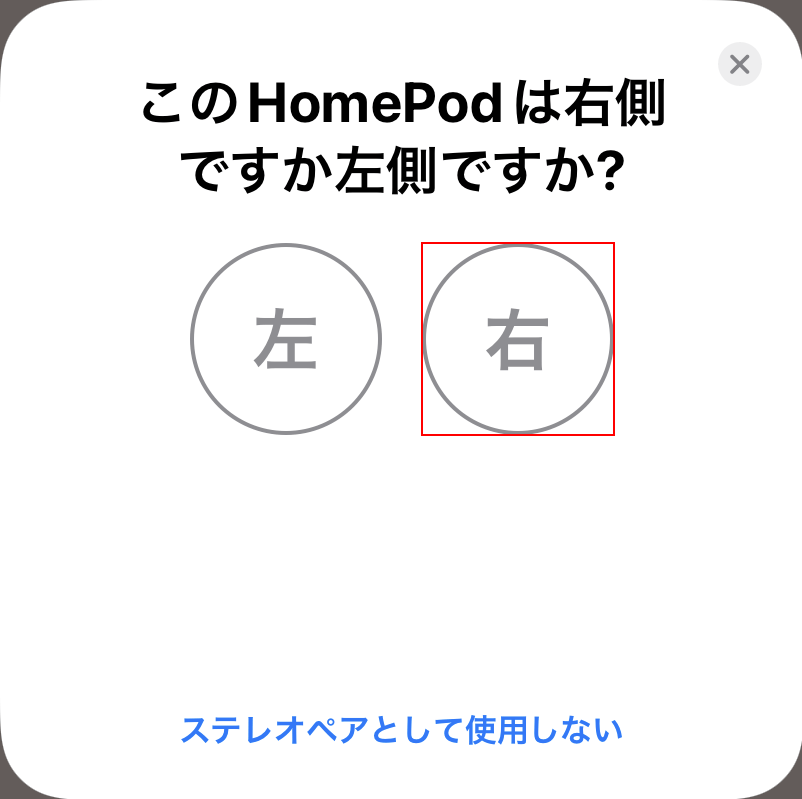
HomePod miniが右側か左側か選択できる画面が表示されます。ここでは例として、右を選択します。
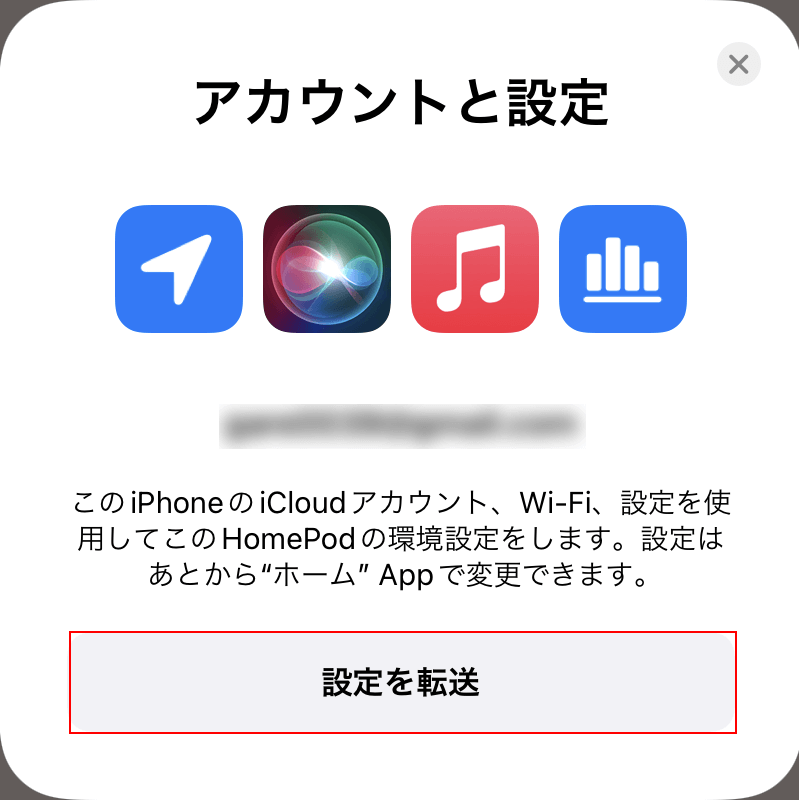
設定を転送ボタンを押します。
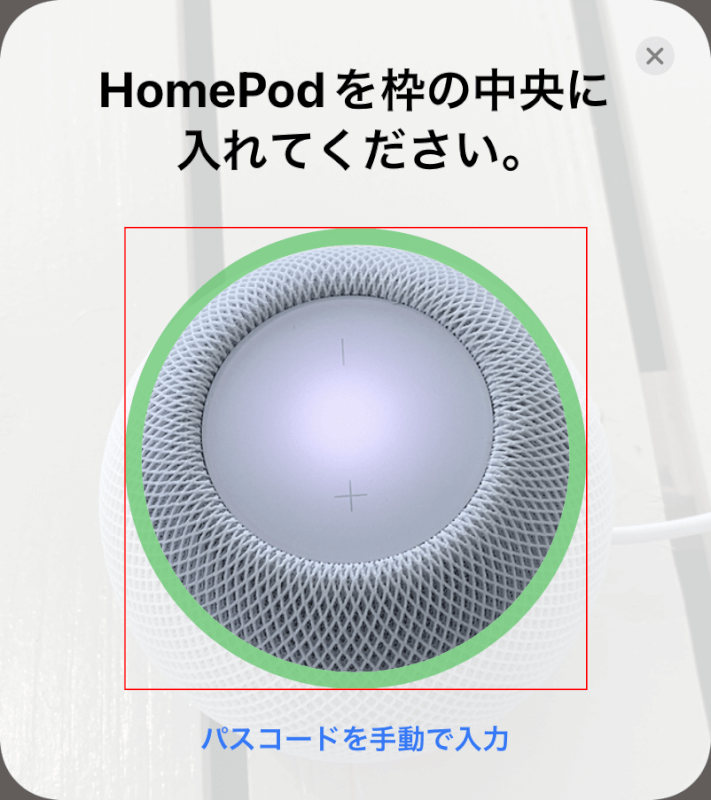
カメラを使用し、HomePod miniを枠の中央に入れます。HomePod miniが認識されない場合は、パスコードを手動で入力を選択し、Siriが読み上げる4桁のパスコードを入力してください。
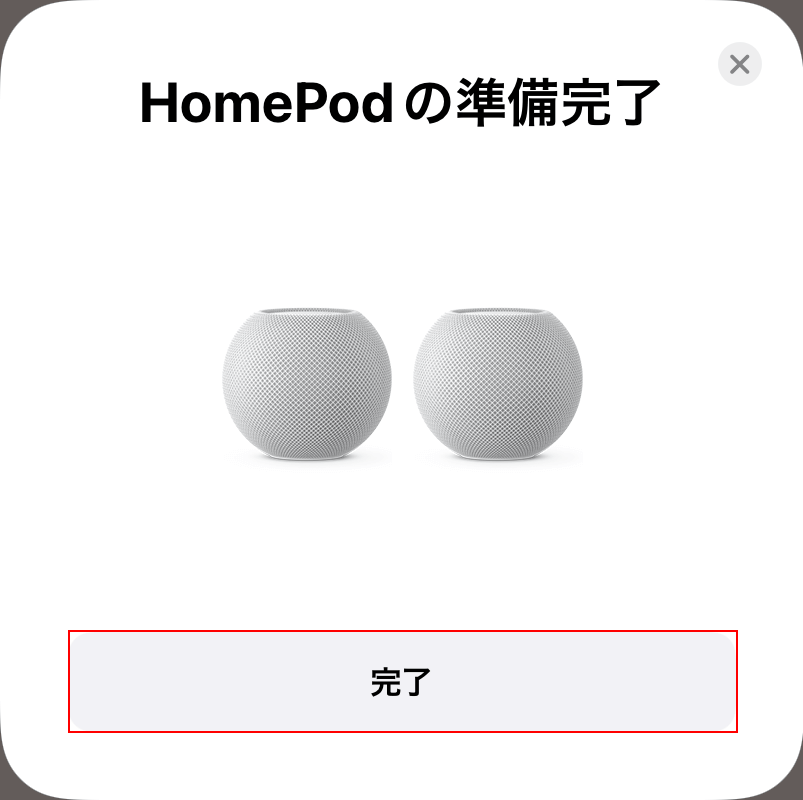
これで、HomePod miniをステレオペアにできました。完了ボタンを押し、設定を完了してください。
ホームアプリを使ってステレオペアを設定する
上記セクションでご紹介している方法では、2台のHomePod miniを新たに接続する必要がありました。
以下では、「ホーム」アプリを使って、すでに接続されている2台のHomePod miniを後からステレオペアにする方法を説明します。
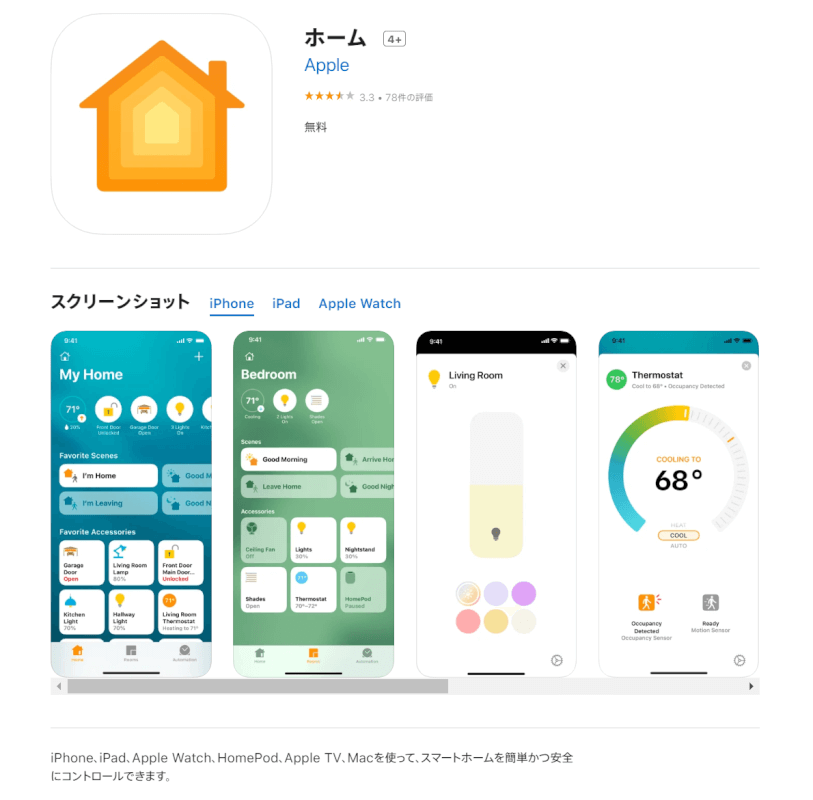
ホームアプリとは、iOS 10から標準でインストールされているApple社のアプリです。
ホームアプリがない/デバイスから削除してしまった場合は、App Storeからインストールすることができます。
ホームアプリを使ってステレオペアにする方法は、以下のとおりです。
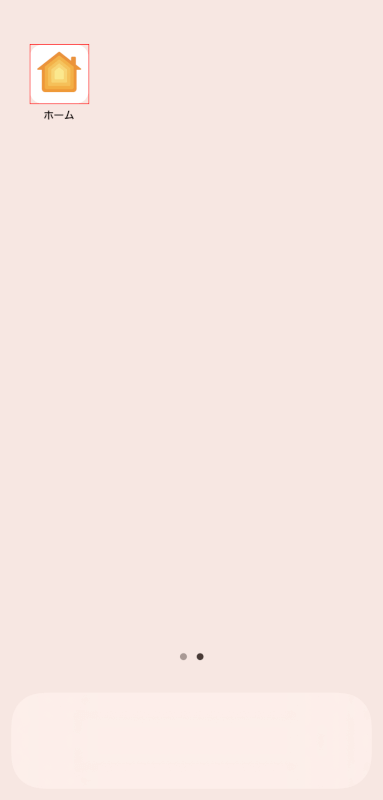
ホームアプリを選択します。
今回は例としてiPhoneを使用していますが、iPad/iPod touch/Macなど他のデバイスでも基本的な操作は同じです。
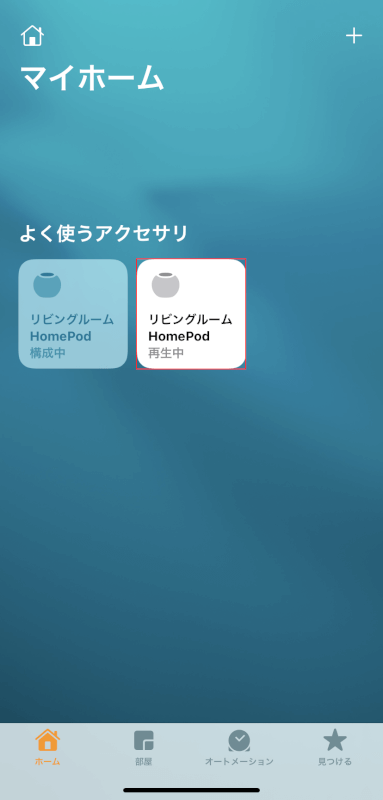
ステレオペアにしたいHomePod miniのアイコンを長押しします。Macの場合は、ダブルクリックをします。
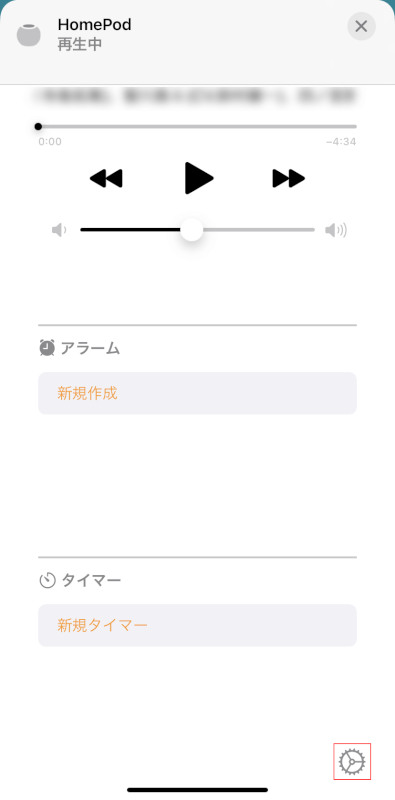
下までスクロールし、歯車マークを選択します。
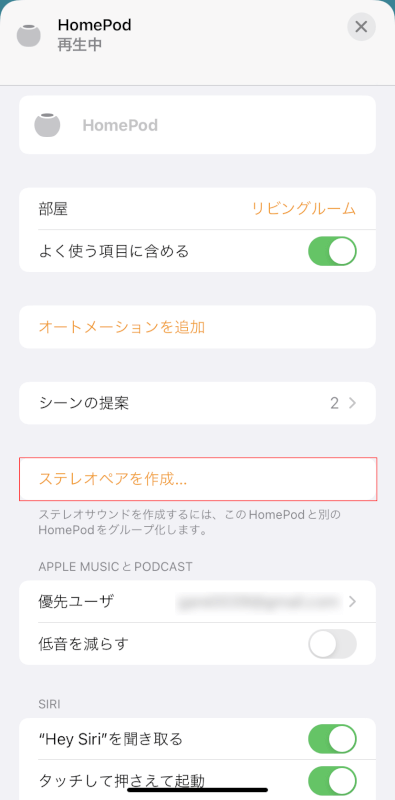
ステレオペアを作成…を選択します。
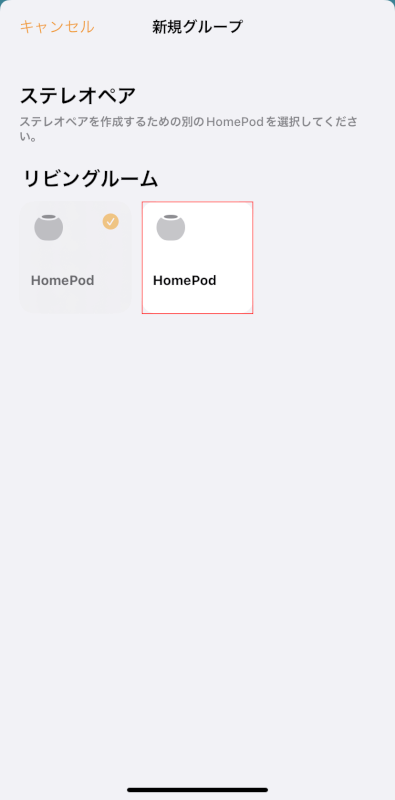
ステレオペアを作成するHomePod miniを選択します。
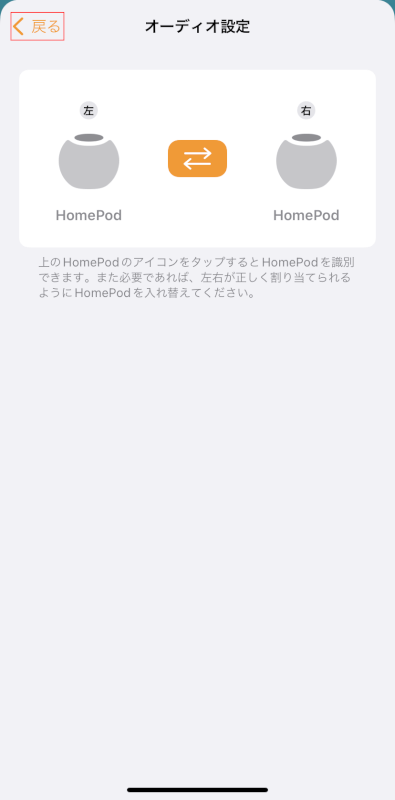
HomePod miniの左右割り当てを確認し、戻るを選択します。
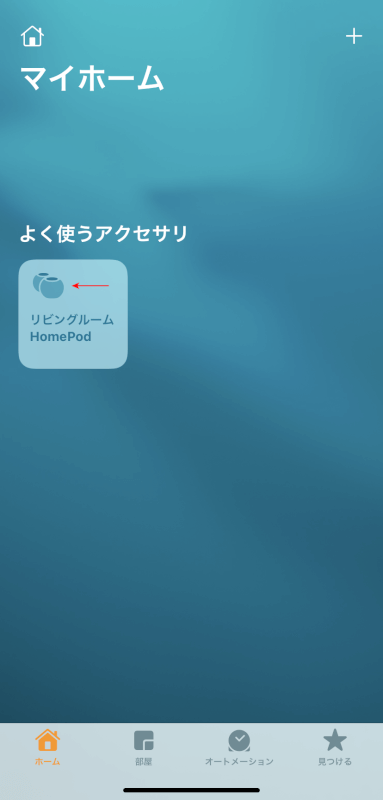
HomePod miniのアイコンを見ると、2つのHomePod miniが重なったアイコンに変化していることが確認できます。
これで、ホームアプリからHomePod miniをステレオペアに設定することができました。
ステレオ再生して音質を確かめる
ここでは、ステレオペアに設定したHomePod miniでステレオ再生を行う方法をご紹介します。
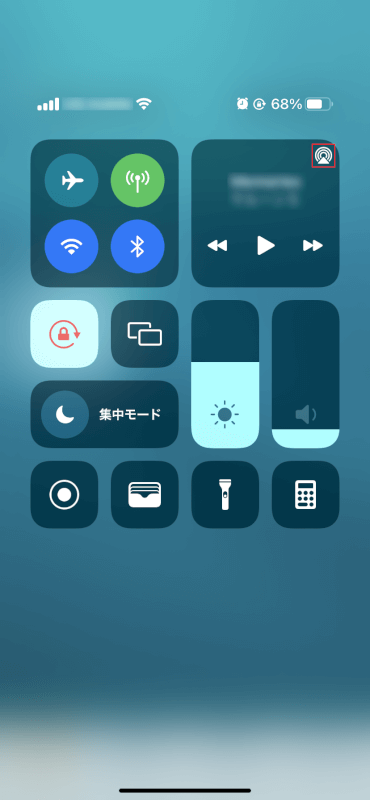
コントロールセンターを開き、AirPlayのボタンを選択します。
コントロールセンターを開く方法は、使用しているデバイスによって異なります。
iPhone X以降、およびiOS 12以降のiPadでは、画面の右上から下にスワイプします。
iPhone 8以前、およびiOS 11以前のデバイスでは、画面の下から上に向かってスワイプします。
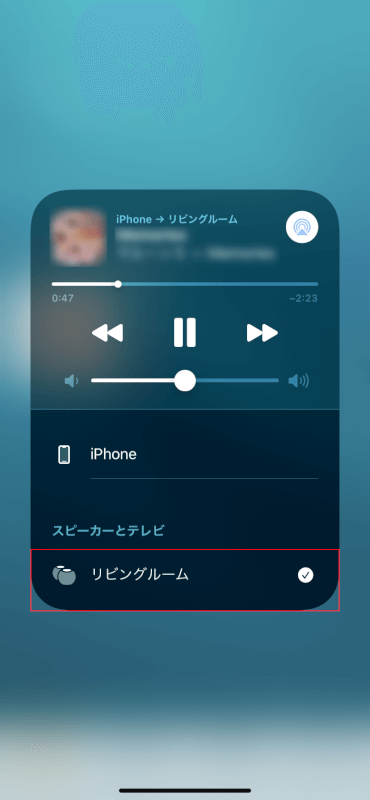
ステレオペアに設定されているHomePod miniを選択します。
これで、2台のHomePod miniから音楽がステレオ再生されます。
音楽をステレオ再生すると、ドラムの音は左、ギターの音は右、といったように2つのスピーカーからそれぞれの音が流れるようになります。
通常、HomePod mini単体で音楽を流すとモノラルで再生されますが、あらかじめステレオペアを設定しておくことで、より立体感のある音楽を楽しむことができます。
ステレオにならない場合
HomePod miniをステレオペアに設定したものの、片方のHomePod miniから音が鳴らない場合は、一度音が鳴らない方のHomePod miniを再起動してみてください。
以下の記事では、HomePod miniを再起動する方法をご紹介しています。
本記事では、以下のデバイスを使用して検証しています。他の環境では再現できない可能性がありますのでご了承ください。
- HomePod mini 15.4.1
- iPhone 11 iOS 15.4.1
